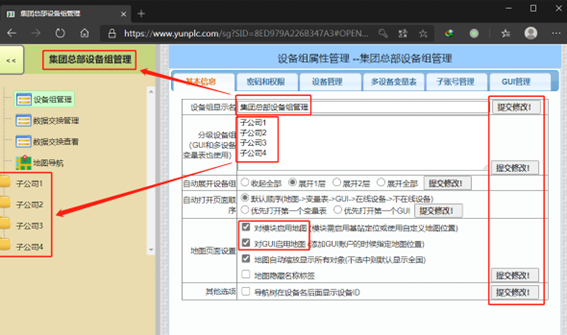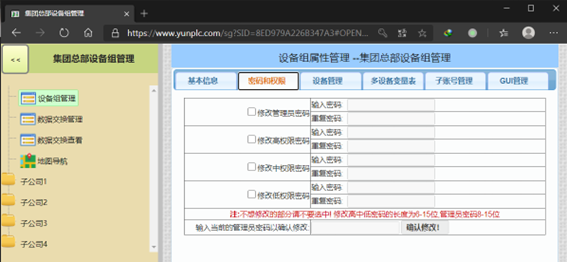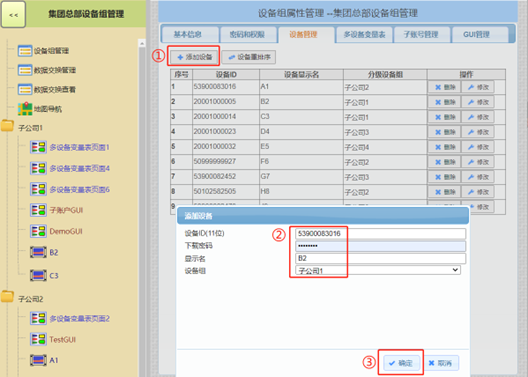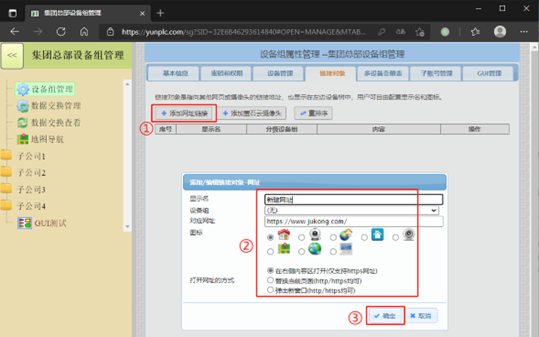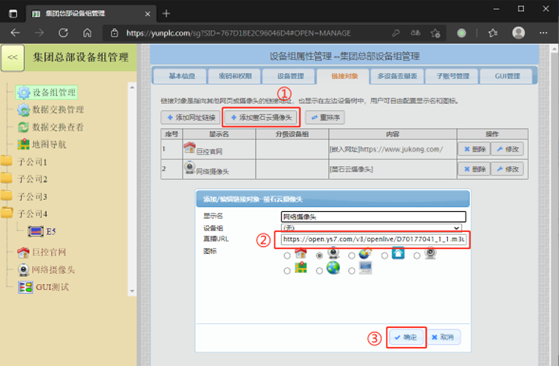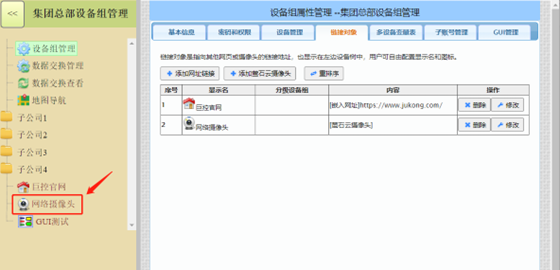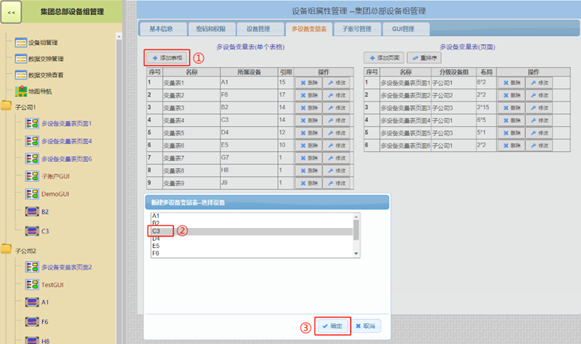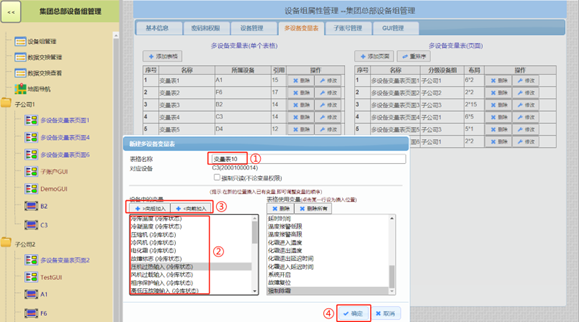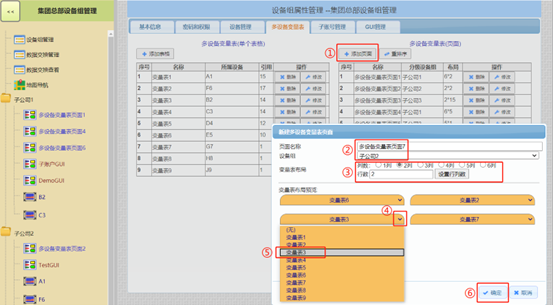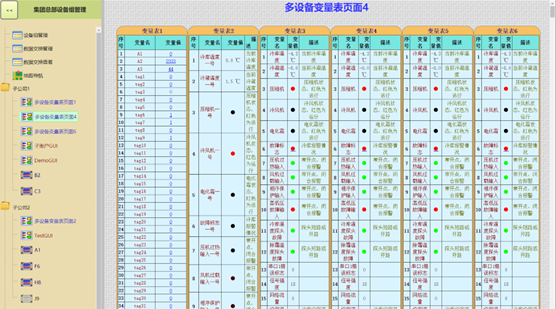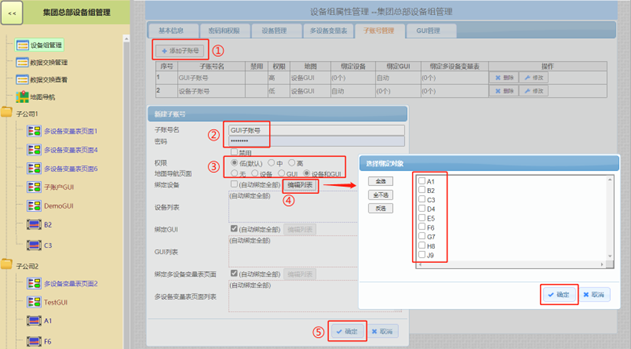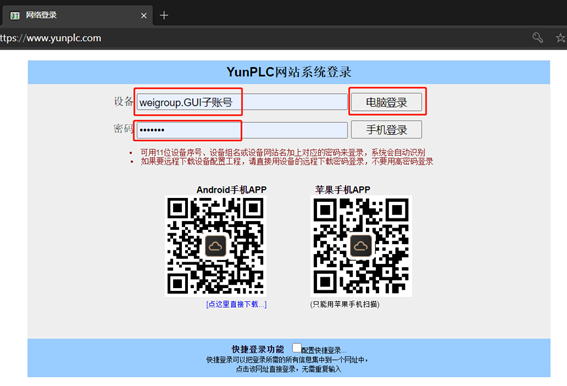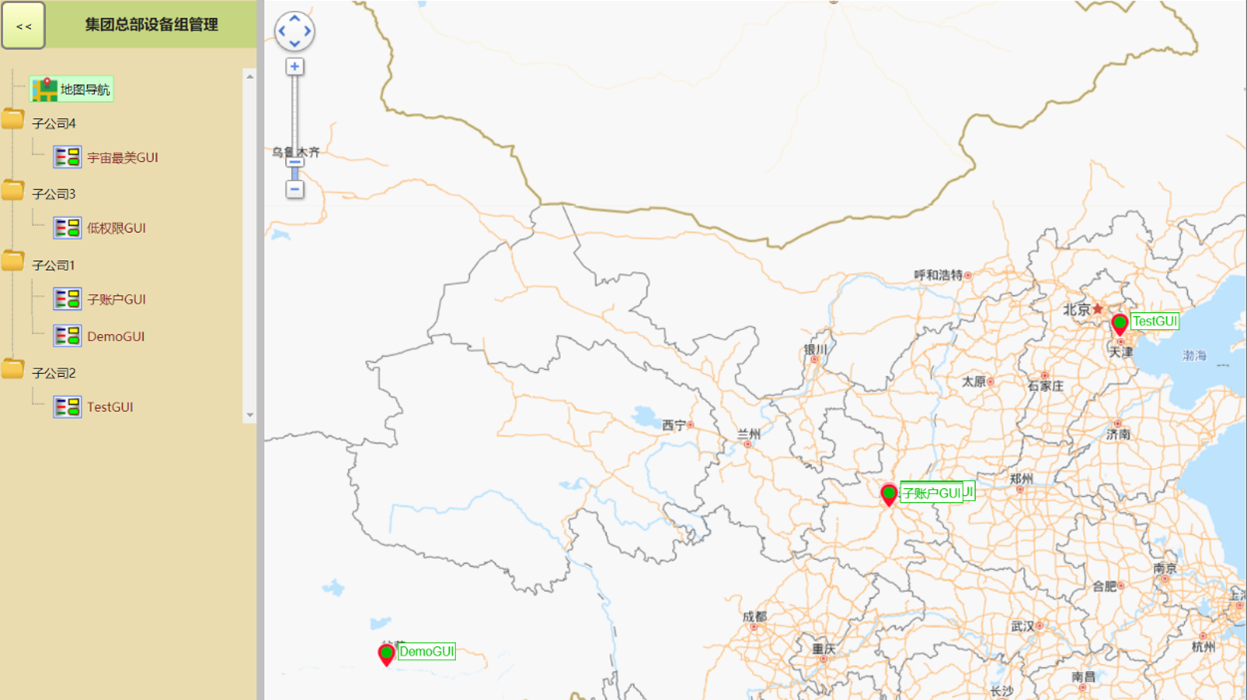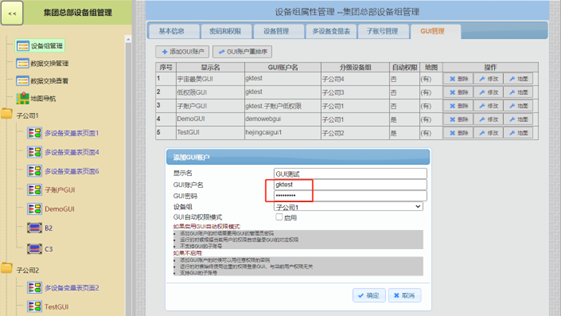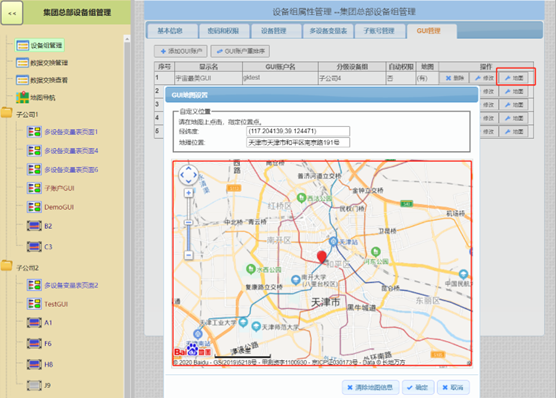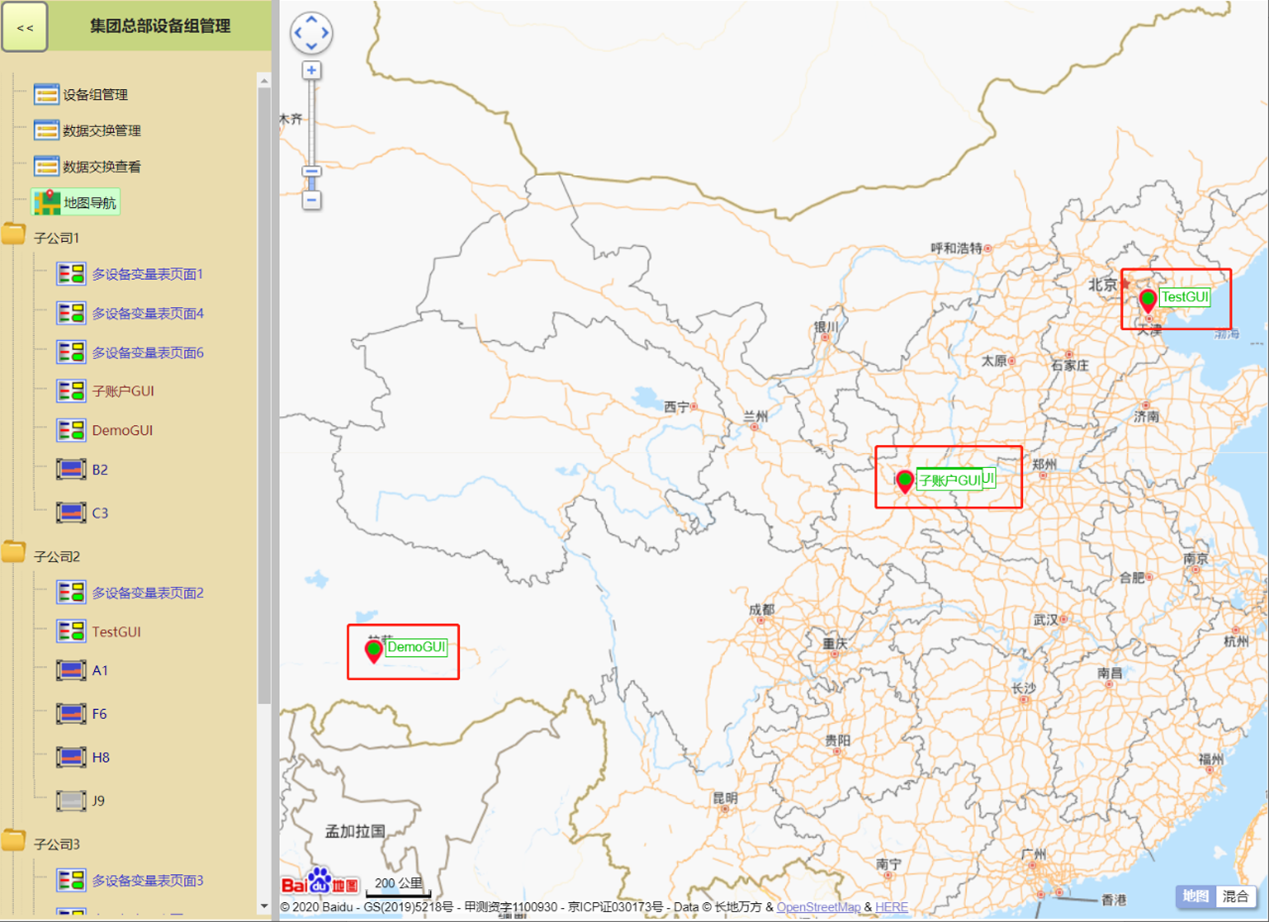巨控云组态软件WEBGUI使用手册(四) |
|
GUI设备组是针对多GUI项目设立的一个拓展功能,便于大批量模块及GUI界面的规划和管理。 需要此功能的用户可直接向巨控免费申请。 使用申请好的设备组名及密码,可直接从WWW.YUNPLC.COM登录进行组态。(如下图)
1.1 巨控云WebGUI使用说明-GUI组基本信息登录成功后,点击左侧树形菜单的第一项,设备组管理,填写基本信息。(如下图) u 设备组显示名:即网页显示名称; u 分级设备组名称:即树形菜单中的文件夹的名称,可根据自己项目的实际情况创建划分; u 地图页面设置:选择是否对模块或GUI启用地图,启用后可在地图导航页页分别显示模块以及GUI的地理位置。 u 其他设置可根据自己的实际情况进行添加修改。 配置完成后每一项都要点击提交修改按钮,否则修改不生效。
1.2 巨控云WebGUI使用说明-GUI组密码和权限配置修改GUI组的账号及密码,根据实际情况分配不同权限,每级权限分别匹配模块和GUI的低中高级权限。
1.3 巨控云WebGUI使用说明-GUI组设备管理设备管理页面可使用模块ID和密码添加所有模块信息,并为其分配显示名称和设备组,即在树形菜单中的显示名和所在文件夹,便于管理与归类。(如下图)
1.4 巨控云WebGUI使用说明-GUI组链接对象添加网址链接:按照下图1步骤可添加网址显示在左侧设备树列表,方便使用者访问该网址,添加完成后显示效果如图2。 添加萤石云摄像头:按照下图3所示步骤添加萤石云摄像头,URL地址的复制参照第二章4.2节,完成添加后显示效果如图4。
1.5 巨控云WebGUI使用说明-GUI组多设备变量表多设备变量表(单个表格):即将单个模块内的变量使用变量表的形式表示出来,同一模块的变量可被不同变量表同时调用,每个表格最多添加100个变量。该表格不能直接显示在树形菜单中,必须被多设备变量表页面调用方可显示。 方法:点击添加表格,选择刚刚已经添加好的模块,此时,可以看到该模块下的所有已配置好的变量(变量需在GRMDev软件中进行配置),选择其中想要显示的变量,点击向后加入或向前加入,即可将选中的变量传送至右侧列表内上方或下方,点击确定,数据表格添加成功。 使用相同的方法,可将所有需要显示的变量,根据自己的规划依次添加进不同的变量表内。(如下图)
多设备变量表(页面):即为单个表格的变量表汇总页面,可选择在一个页面中同时显示多个变量表,方便变量监控。单个表格的变量表可被不同多设备变量表页面同时多次调用,每个多设备变量表页面最多可调用30个单个表格。 方法:点击添加页面,填写显示名称并为其选择设备组,即在树形菜单中显示在哪个文件夹内。设置变量表显示时的行数和列数,并为每个位置选择要显示的具体的变量表名称,点击确定,即可完成多设备变量表汇总页的配置。(配置及多设备变量表显示效果如下图)
1.6 巨控云WebGUI使用说明-GUI组子账号管理子账号:即为不同使用者创建单独的账号,并为其分配不同的权限和不同的内容显示范围。 方法:点击添加子账号,为子账号设置名称及密码,选择权限(此处权限与四级密码的权限匹配),可选择绑定所有设备,或手动在编辑列表中勾选该子账号可见的设备、GUI界面或多设备变量表,凡是未勾选的内容,对该账号不可见。点击确定完成子账号配置。(如下图)
子账号登录方法:输入主账号名.子账号名,并输入对应的子账号密码,即可登录该子账号(如下图)。手机APP的登录方法与电脑端相同,手机APP具体操作可参考第二章1.6节。 例:某子账号只配置了GUI界面的显示权限,登录后如下图2,左侧树形菜单中只显示GUI界面,其他设备信息及多设备变量表对该账号不可见。
1.7 巨控云WebGUI使用说明-GUI管理GUI管理页:可添加所有WebGui账号或子账号,添加完成后可参见本章1.5节,为不同用户分配GUI界面的可见性。 方法:点击添加GUI账户,添加账户名及密码,配置显示名称及显示所在分组,点击确定完成添加。 若勾选启用GUI自动权限模式,此时输入的WebGui账号密码必须是WebGui的最高权限密码。配置好后,之后根据每次登录该GUI组的用户级别,自动匹配WebGui的权限。 例:配置好后,使用GUI组的中权限登录,此时该WebGui账号中的操作权限也自动匹配为中权限,高权限的控件无法操作或无法显示。
若不勾选启用GUI自动权限模式,此时输入的WebGui账号密码可为任意WebGui账号密码,同时也可以添加WebGui的子账号。之后登录时,该GUI界面的权限不受GUI组的权限限制,只与添加该账号时的账号密码本身有关。 例:配置好后,使用GUI组的中权限登录,此时该WebGui账号中的权限不受GUI组的影响,依然保留为添加时的账号自身权限。
GUI账户可手动添加地理位置信息,添加完成后会将其地理位置显示在树形菜单的地图导航页面中,方便管理者查看GUI所在位置。(显示效果如下图2) 方法:点击地图按钮,在弹出的地图中选择具体位置,点击确定完成添加。(添加方法如下图1)
|